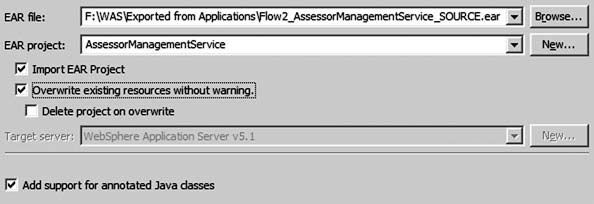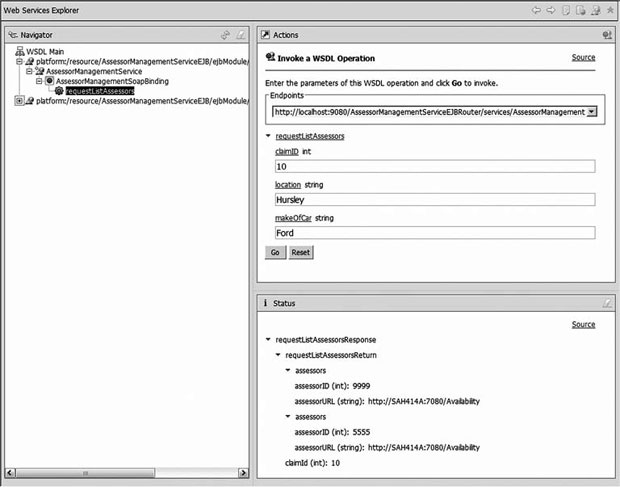|
Добрый день. Вопрос №1 Какова стоимость получения диплома о мини-МБА по данному курсу? Или ориентироваться на указанную на сайте? Вопрос №2 Возможно ли начать обучение без потери результатов, не отправив документы на зачисление, а отправку выполнить позже? |
Реализация. Тестирование и размещение компонентов приложения
8.1 Система автоматизации работы с оценщиками
Как показано в "Моделирование. Архитектура решения" , "Архитектура решения", система автоматизации работы с оценщиками (Assessor Automation) представляет собой систему работы с параллельными процессами, которая взаимодействует с другими, уже существующими и новыми компонентами.
В следующих разделах представлены:
- интерфейсы, которые определяют контракты для этих компонентов;
- связанная с ними реализация и функциональность;
- советы по конфигурированию входящих в пакет артефактов для решения.
8.1.1 Система управления работой с оценщиками
Существующая система управления оценщиками (Assessor Management) отвечает за предоставление и анализ информации, относящейся к оценщикам. Система Assessor Management реализуется как Web-служба, содержащая различные операции, от составления списка потенциальных оценщиков претензии, до администрирования профилей оценщиков. Администрирование оценщиков включает в себя ручные и автоматизированные этапы, например операция удаления оценщика, которую может выполнить только администратор, или обновление истории оценок или очков, набранных оценщиком на основе текущей или недавно выполненной оценки.
Хотя администрирование оценщиков и является важным делом, оно выходит за рамки системы автоматизации работы с оценщиками, и в этом разделе мы сконцентрируемся на составлении списка оценщиков, т. е. на единственной функции управления оценщиками, которая используется системой Assessor Automation.
Составление списка оценщиков
Служба управления оценщиками (Assessor Management) содержит операцию requestListAssessors, которая принимает в качестве входного параметра сообщение equestListAssessorRequest, которое, в свою очередь, содержит следующие данные:
- claimID: идентификатор конкретной претензии;
- location: zip-код или почтовый код, определяющие местонахождение автомобиля;
- makeOfCar: описание марки и модели автомобиля.
На основе этих данных выполняется запрос к хранилищу данных об оценщиках с целью получения списка оценщиков, проживающих в 60-мильном радиусе от местонахождения автомобиля и специализирующихся или имеющих опыт работы с конкретной маркой и моделью автомобиля. Результатом запроса является подготовленное и возвращенное сообщение equestListAssessorsResponse, которое содержит:
Список представляет собой массив потенциальных оценщиков. Каждый оценщик в списке представляет собой объект, содержащий элементы assessorID и assessorURL, где assessorID – это уникальный идентификатор оценщика, а assessorURL – это URI службы данного оценщика.
Система Assessor Management и, в расширенном смысле, операция requestListAssessors, представляет собой пакетное J2EE-приложение, реализованное при помощи EJB и работающее в WebSphere Application Server 5.1. Интерфейс службы описывается и распространяется как WSDL-документ, описывающий конечную точку Web-службы, показанную на рис. 8.1.
Проверка системы Assessor Management в тестовой среде
Чтобы проверить систему Assessor Management, выполните следующие шаги:
- Создайте в рабочем пространстве новую папку для Rational Software Architect
с именем Applications и откройте Rational Software Architect. Выберите пункт меню Window (Окно)
 Preferences (Параметры)
Preferences (Параметры)  Workbench (Рабочее место)
Workbench (Рабочее место)  Capabilities (Возможности) включите опции Advanced J2EE (Расширенный
J2EE) и Web services (Web-службы). В категории Preferences (Параметры)
Capabilities (Возможности) включите опции Advanced J2EE (Расширенный
J2EE) и Web services (Web-службы). В категории Preferences (Параметры)  Web services (Web-службы)
Web services (Web-службы)  WS-I compliance (Совместимость с WS-I) вам
нужно установить уровень совместимости с WS-I в Required (Обязательная).
WS-I compliance (Совместимость с WS-I) вам
нужно установить уровень совместимости с WS-I в Required (Обязательная). - Откройте перспективу J2EE.
- Импортируйте файл Flow2_AssessorManagementService_SOURCE.ear из директории .\SG24-6636\WAS\Flow2 в Rational Software Architect и назовите его AssessorManagementService ( рис. 8.2).
- Удалите существующую по умолчанию тестовую среду WebSphere Application Server 6.0 на закладке Servers (Серверы) в верхней правой части окна, затем щелкните правой кнопкой мыши, выберите пункт меню New (Новая) и выберите тестовую среду сервера 5.1.
- Хотя при импорте файла .ear генерируется WSDL-файл (через Web services (Web-службы)
 Services (Службы)
Services (Службы)  AssessorManagementService
AssessorManagementService  WSDL ), наш
опыт показывает, что Web-службу часто бывает нужно генерировать заново во избежание
проблем размещения, связанных с отсутствием классов Web-службы:
WSDL ), наш
опыт показывает, что Web-службу часто бывает нужно генерировать заново во избежание
проблем размещения, связанных с отсутствием классов Web-службы:- Откройте пункт EJB Projects (EJB-проекты)
 AssessorManagementServiceEJB
AssessorManagementServiceEJB  DeploymentDescription (Дескриптор размещения)
DeploymentDescription (Дескриптор размещения)  Session
Beans (Сеансовые компоненты), щелкните правой кнопкой мыши по Assessor
Management и выберите пункт меню Web services (Web-службы)
Session
Beans (Сеансовые компоненты), щелкните правой кнопкой мыши по Assessor
Management и выберите пункт меню Web services (Web-службы)  Create
Web service (Создать Web-службу).
Create
Web service (Создать Web-службу). - Используя последующие диалоговые окна, вам нужно сгенерировать EJB Web-службы, но тестировать его не надо. У нас есть другой метод тестирования. В диалоговых окнах принимайте все параметры по умолчанию, но при конфигурировании компонента Java Bean как службы выберите метод requestListAssessors и используйте для Web-службы стиль Document/Literal (Документ/литерал).
- В представлении Servers (Серверы) щелкните правой кнопкой мыши по элементу 5.1 test environment (Тестовая среда 5.1) и выберите пункт меню Add and Remove projects (Добавление и удаление проектов). Убедитесь, что в правой поле сконфигурирована служба AssessorManagementService.
- Откройте пункт EJB Projects (EJB-проекты)
- Вернувшись в представление Servers (Серверы) опубликуйте и запустите сервер, а затем просмотрите выводимые в консоль данные. Среди них не должно быть сообщений уровня E. Если такие сообщения есть, они, вероятно, связаны либо с пропущенными интерфейсами Web-служб, либо с какими-то ошибками размещения. Снова выполните операции, предлагаемые мастером Web-служб, или удалите проект с сервера 5.1 и разместите его снова. В конце концов все заработает!
- В заключение протестируйте Web-службу, запустив проводник Web-служб (Web
Services Explorer) (
рис.
8.3):
увеличить изображение
Рис. 8.3. Тестирование AssessorManagementService при помощи Web Services Explorer- щелкните правой кнопкой мыши по WSDL-файлу AssessorManagement и выберите пункт меню Test with Web services explorer (Протестировать в Web Services Explorer);
- выделите requestListAssessors на навигационной панели и введите во входные поля данные, имеющие правильный тип (например, Hursley, Ford);
- результатом является номер оценщика в списке – 9999 или 5555.